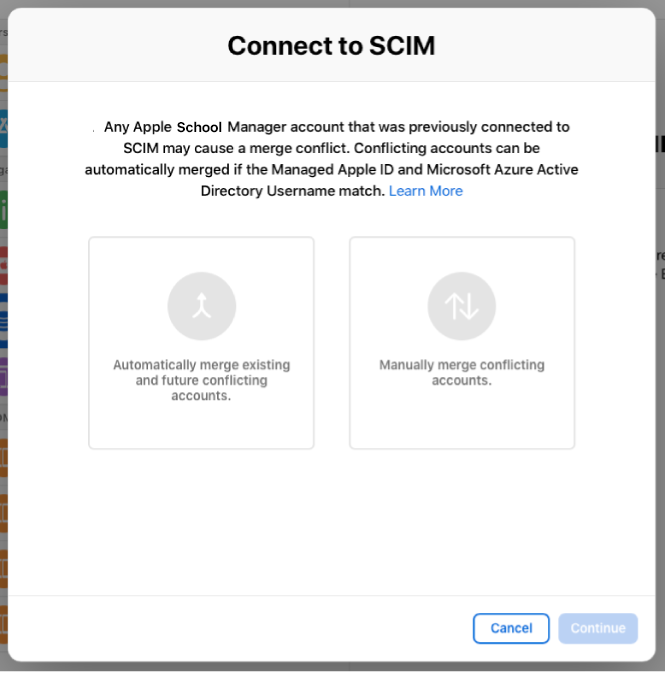解決 Apple School Manager 的 SCIM 用户帳户衝突問題
第一次使用 SCIM 將用户輸入至 Apple School Manager 時,「自動合併」應該會停用,所有用户帳户衝突都必須以手動方式解決。
重要事項:如果已開啟「自動合併」,則新帳户會與 Apple School Manager 的現有帳户合併。
如果你中斷了與 Azure AD 的連線,然後重新連線,你可以選擇是否合併 Azure AD 帳户與早前使用資料來源(例如 SFTP)輸入的現有 Apple School Manager 帳户。重新連線後,請檢查 Azure AD 建置紀錄檔。所有帳户都同步至 Apple School Manager 之後,你可以選擇停用「自動合併」,以避免發生任何帳户合併問題。
停用自動合併
如果你要讓衝突的帳户連線至 SCIM,首先停用「自動合併」手動解決衝突。
在 Apple School Manager
 ,使用職務為管理員、機構經理或成員經理的用户登入。
,使用職務為管理員、機構經理或成員經理的用户登入。在側邊欄底部按一下你的名字,點一下「偏好設定」
 ,然後點「目錄同步」
,然後點「目錄同步」 。
。關閉自動合併。
手動解決帳户衝突
如果你要讓衝突的帳户連線至 SCIM,必須手動解決衝突。
在 Apple School Manager
 ,使用職務為管理員、機構經理或成員經理的用户登入。
,使用職務為管理員、機構經理或成員經理的用户登入。在側邊欄底部按一下你的名字,點一下「偏好設定」
 ,然後點「目錄同步」
,然後點「目錄同步」 。
。點一下 SCIM 部分旁的「編輯」,並仔細閱讀「帳户衝突」訊息,然後點「解決」。
點一下「下載衝突資料」按鈕以下載帳户衝突列表,然後查閱這些衝突。
如果衝突的帳户在 Azure AD 和 Apple School Manager 中彼此相同,請點一下「合併」。
衝突會如何發生
衝突可在以下其中一個情況發生:
從 SFTP 或 SIS 輸入的用户帳户中,有帳户用户名稱與現有管理式 Apple ID 的用户名稱發生衝突。
SCIM 連線在中斷後重新連線,而使用 SCIM 輸入的 Apple School Manager 帳户亦已修改其成員 ID。
Apple School Manager 用户帳户的成員 ID 值和管理式 Apple ID 與你嘗試使用 SCIM 輸入的 Azure AD 用户名稱相符。
已啟用「只同步獲分派的用户和群組」選項,並依次發生以下情況:
1. 從 Apple School Manager Azure AD App 移除了某個用户。
2. 該用户隨後從 Azure AD 刪除。
3. 在 Azure AD 以相同的用户名稱建立了新的用户。
4. 這名全新用户會加到 Apple School Manager Azure AD App。